在日常工作、学习和生活中,我们经常会需要使用各种浏览器访问各种各样的网页,比如我们有时候会需要访问一些官方网站等等,有时候我们需要访问的网页可能不是中文的,如果我们希望在谷歌浏览器中访问网页时将非中文网页翻译为中文网页,小伙伴们知道具体该如何进行操作吗,其实操作方法是非常简单的。我们只需要点击打开谷歌浏览器的设置页后,在“预览”栏就可以开启翻译功能了,操作方法其实是非常简单的,小伙伴们可以打开自己的谷歌浏览器后一起操作起来。接下来,小编就来和小伙伴们分享具体的操作步骤了,有需要或者是有兴趣了解的小伙伴们快来和小编一起往下看看吧!
第一步:点击打开谷歌浏览器,在界面右上方点击三个点图标并在子选项中点击“设置”;
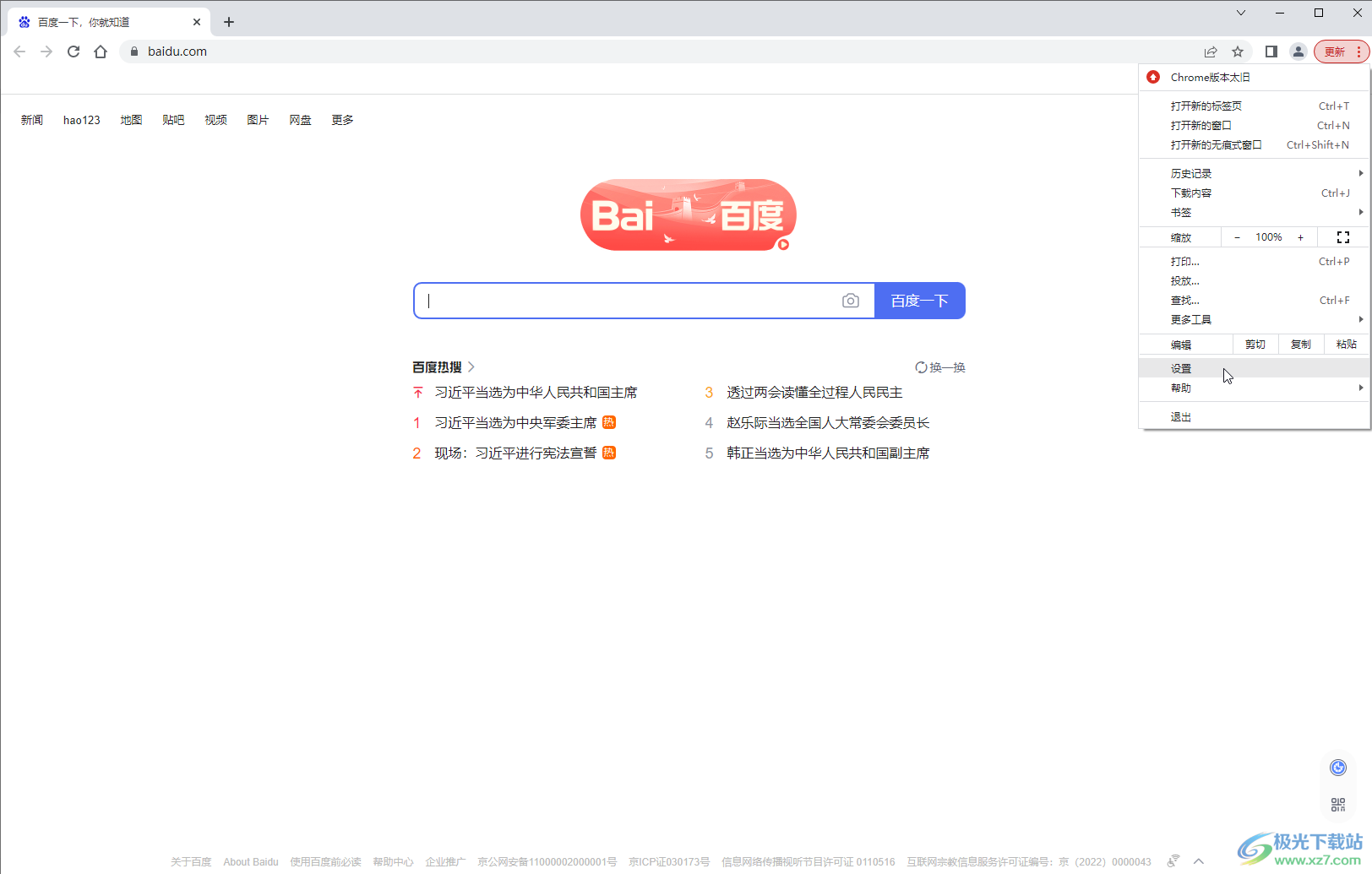
第二步:在界面左侧点击切换到“语言”,如果没有,可以点击展开“高级设置”后找到并点击;
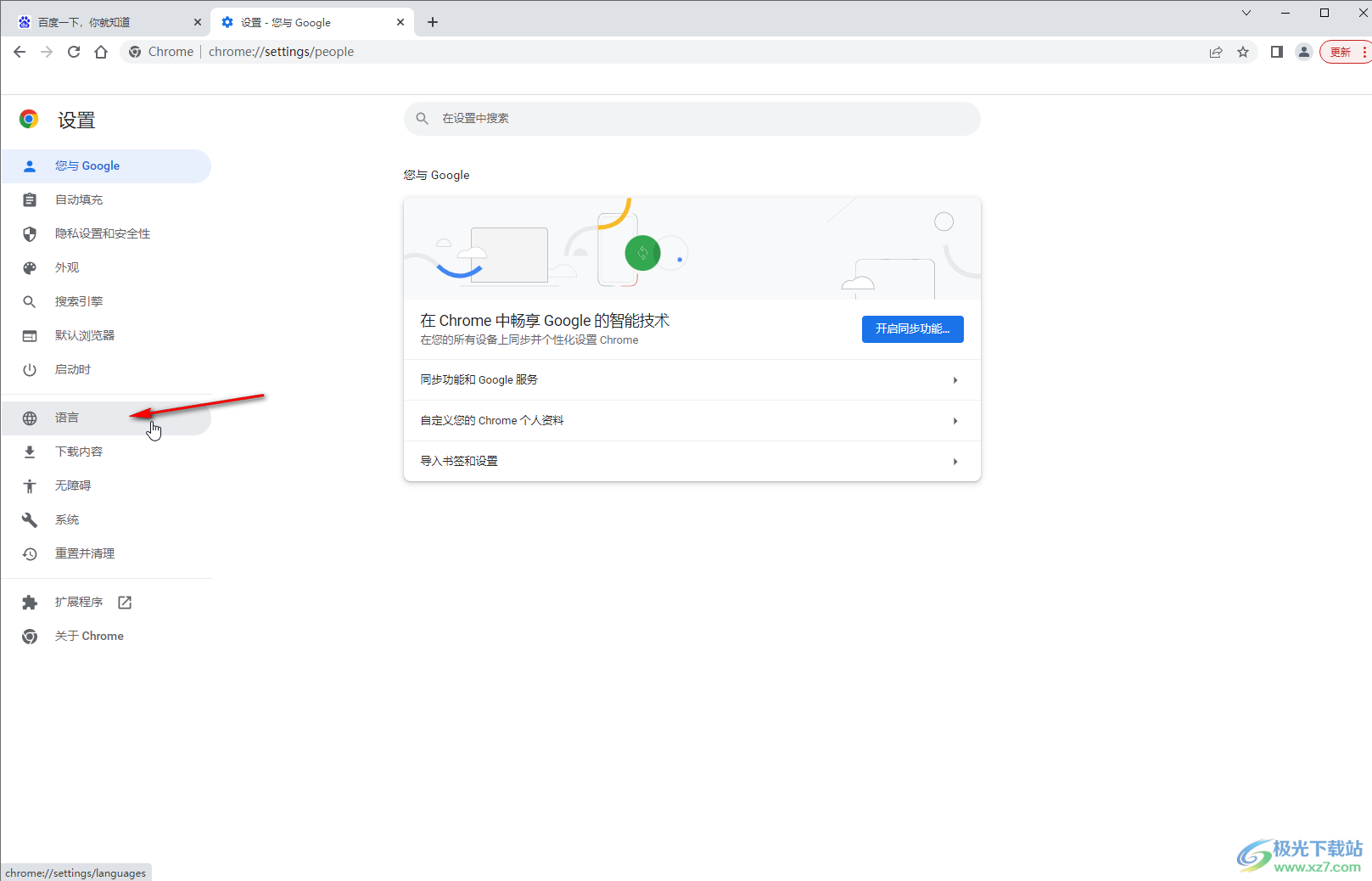
第三步:可以看到首选语言时中文,如果不是可以点击“添加语言”按钮后进行添加,然后点击开启“使用Google翻译”;

第四步:如果有需要我们还可以点击切换到“默认浏览器”后,将谷歌浏览器设置为默认浏览器;
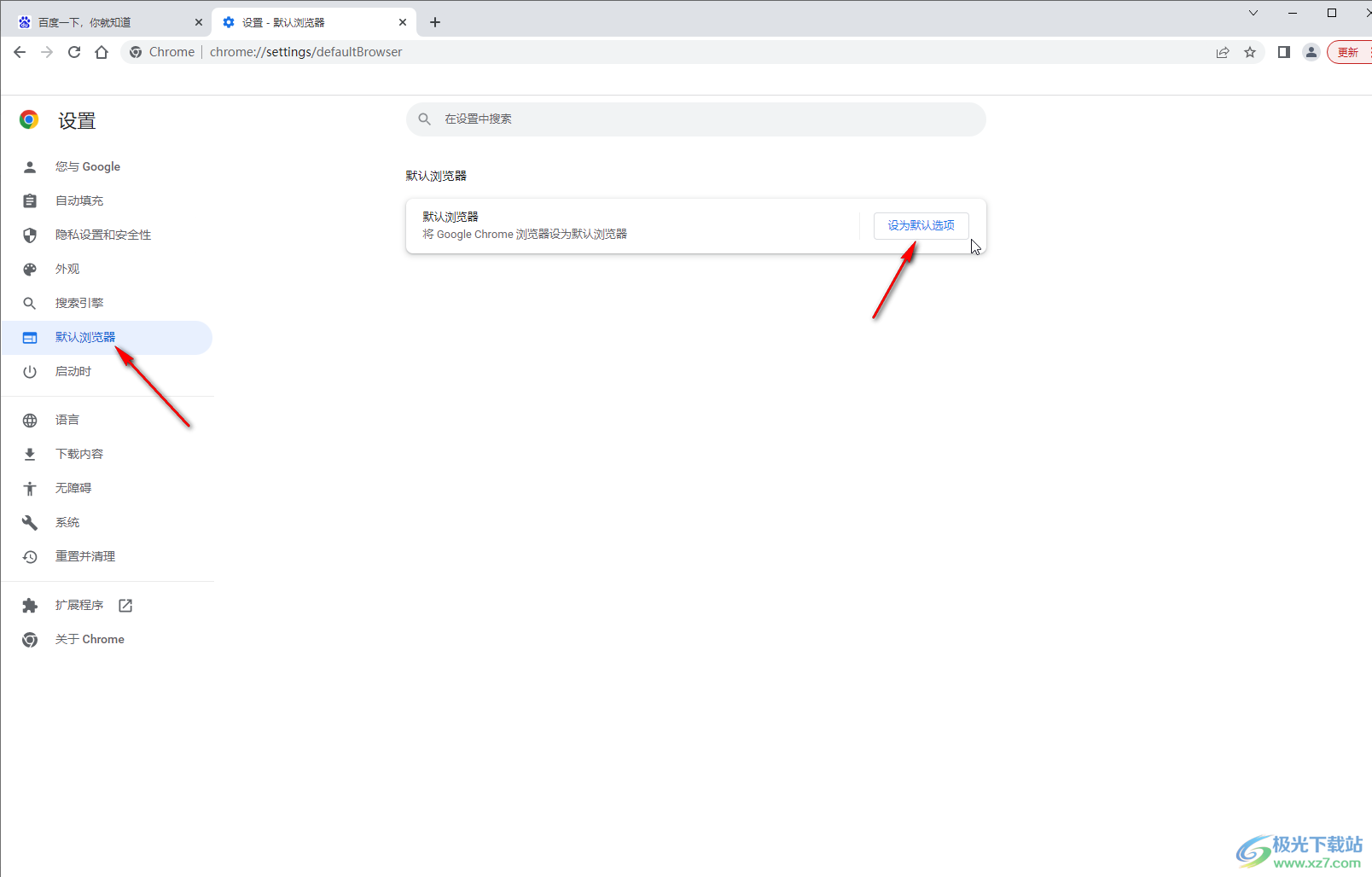
第五步:后续可以在非中文网页中右键点击后选择“翻译中文”。
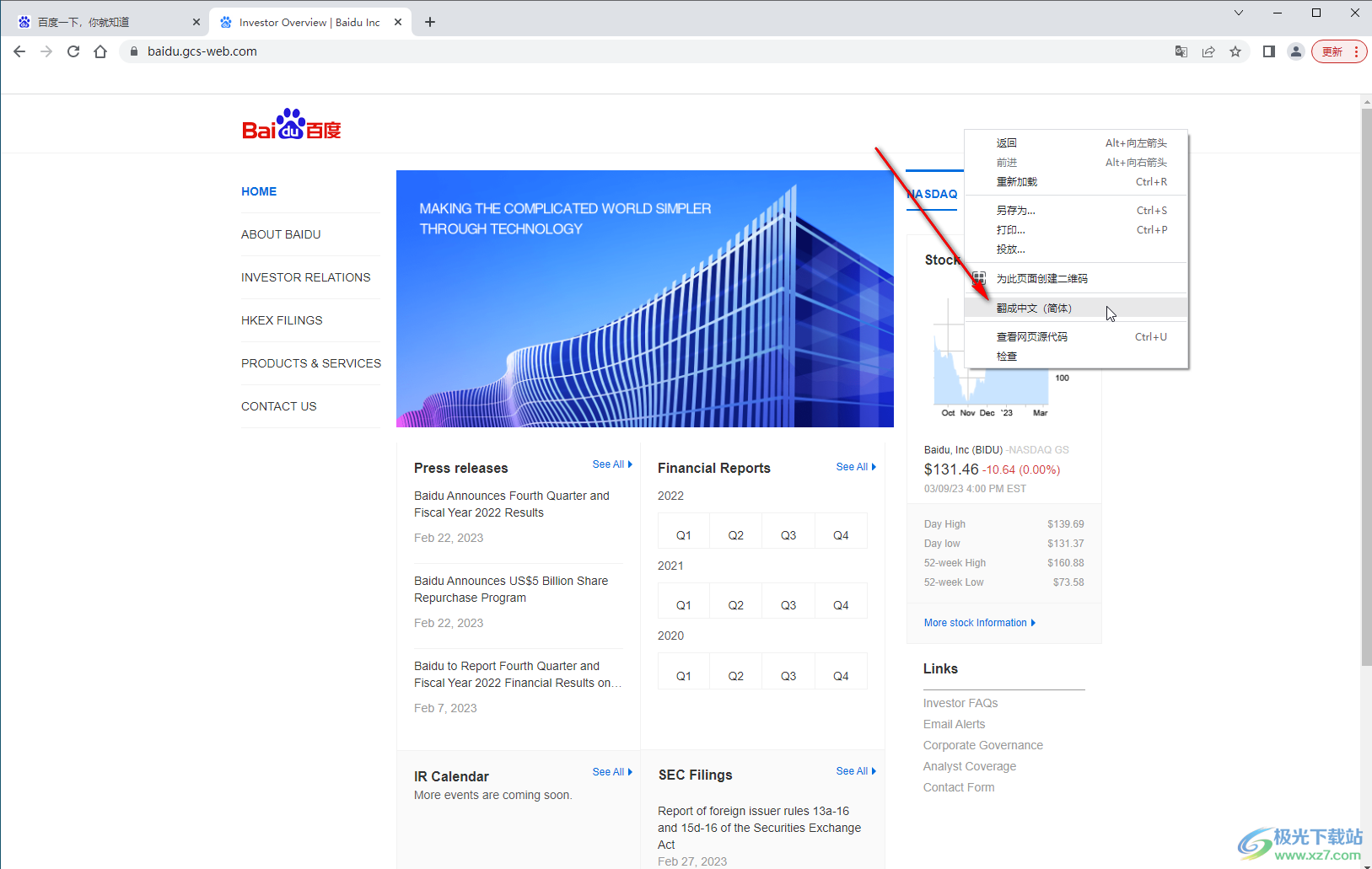
以上就是谷歌浏览器中翻译网页的方法教程的全部内容了。右键点击选择翻译网页后,我们还可以在打开的工具栏点击三个点图标后设置更多翻译选项。
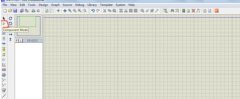 借助Proteus进行简单仿真的详细步骤
借助Proteus进行简单仿真的详细步骤
说到Proteus软件,估计有的网友入手过程里还不会进行简单仿真,......
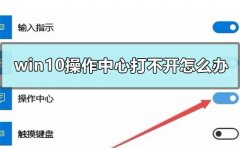 win10操作中心打不开怎么办
win10操作中心打不开怎么办
我们在使用win10操作系统的时候,如果遇见了操作中心是灰色的......
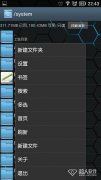 re管理器基本操作方法
re管理器基本操作方法
1、打开re管理器后在任何一个目录按MENU(选项)键都会出现如图的......
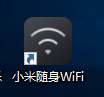 小米wifi驱动安装失败怎么回事-小米wifi驱
小米wifi驱动安装失败怎么回事-小米wifi驱
有的朋友在安装小米wifi驱动时,安装失败怎么回事呢,该怎么办......
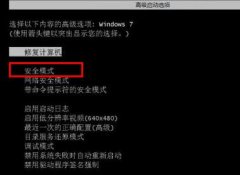 win7开机选择文件卡住不动解决方法
win7开机选择文件卡住不动解决方法
很多小伙伴都使用了很久的win7系统,这也就难免出现很多的问题......
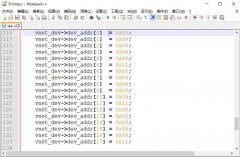
Notepad每行相同位置怎么批量添加相同内容呢,话说不少用户都在咨询这个问题呢?下面就来小编这里看下Notepad列模式的用法步骤吧,需要的朋友可以参考下哦。...

大家可以通过单多多将房源信息一键发布到多个平台,节省时间,那么到使用单多多如何添加账号呢?今日为你们带来的文章是关于单多多添加账号教程,还有不清楚小伙伴和小编一起去学习一...

用户对手机的依赖越来越严重,这是因为手机中的功能在不断发展,变得更加的广泛,让用户可以利用手机来解决许多事务,并且为用户避免了许多的麻烦,用户也从中获取了许多的便利,当用...
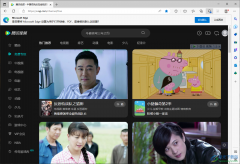
edge浏览器是我们平时非常喜欢的一款浏览器软件,我们通过该浏览器可以进行网页视频的浏览和下载,有的时候我们需要在edge浏览器中下载一些网页视频,但是发现这些视频需要有VIP会员才能...

InDesign是一款非常专业的设计软件,你可以通过InDesign进行一些杂志的设计、目录的设计以及一些商业设计等,这款软件制作出来的效果是非常好的,当你使用该软件比较熟练的时候,那么你会...
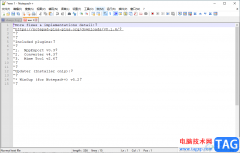
Notepad++中我们会进行一些代码的编辑,将自己想要的代码编写在Notepad++中,当我们在编写代码的过程中在Notepad++的页面底部就会显示出自己编辑的代码的数量以及编码格式等参数,而这种会在页...
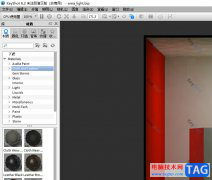
keyshot是一款相当优秀的专业化3d渲染工具,它可以轻松地帮助进行动画制作与3d制作,因此吸引了不少用户的注意,在这款软件中,用户可以体验到先进的材质编辑能力,能够很好的满足自己的...
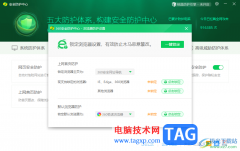
360安全卫士中提供了多种防护体系,不管是对于网络防护、浏览器防护或者是系统防护或者是驱动程序防护等,都是可以有提供的,你可以通过提供的这些功能对自己的电脑进行更好的设置操作...
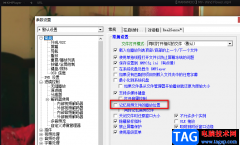
KMPlayer播放器是很多小伙伴都喜欢使用的一款播放器,在这款播放器中,我们可以播放各种格式的视频与音频文件,还可以调整窗口的大小以及给视频添加外挂字幕,使用起来十分的方便。有的...
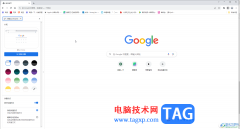
谷歌浏览器是一款非常好用的浏览器软件,该软件没有各种广告的打扰,很多小伙伴都在使用。如果我们想要在电脑版谷歌浏览器中打开新的隐身窗口,小伙伴们知道具体该如何进行操作吗,其...
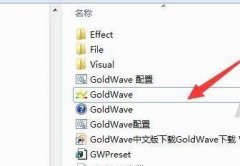
最近有一些用户在使用GoldWave软件的时候,不明白其中是如何完全消除人声的?今天这篇教程中就介绍了GoldWave完全消除人声的详细步骤。...
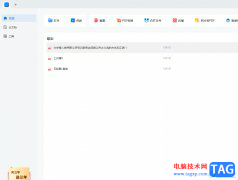
轻闪PDF是一款集成了多种pdf文档处理功能的超强工具,它可以为用户带来便捷、功能齐全的pdf服务,让用户可以随时随地实现高效办公,并且可以简单轻松的完成pdf文件的编辑工作,因此轻闪...

edge浏览器是许多用户很喜欢使用的一款网页浏览软件,它可以为用户提供不错的上网速度和全面的网页浏览服务,因此edge浏览器软件成为了用户的必备浏览器,当用户在edge浏览器中打开了多个...
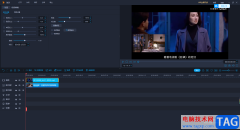
我们在制作视频的时候,有时需要将两个视频画面同时显示在一个播放页面上,那么当在播放的时候,同一个画面上的两个视频都会进行自由的播放,而这种操作很多小伙伴不知道如何设置,比...

小米手机作为国产手机,得到了不错的发展,吸引了许多用户前来使用,也因此拥有了许多忠实的用户群体,为用户带许多的便利,当用户在使用这款手机时,可以体验到许多强大的功能,用户...